Websj-mstcust: Perbedaan revisi
Anastasiacl (bicara | kontrib) |
Anastasiacl (bicara | kontrib) |
||
| Baris 4: | Baris 4: | ||
Pada halaman ini terdapat IK untuk menambah atau memperbarui data customer.<br /> | Pada halaman ini terdapat IK untuk menambah atau memperbarui data customer.<br /> | ||
---- | ---- | ||
| + | '''IK: ADD CUSTOMER''' <br /><br /> | ||
| + | |||
1. Pilih menu '''Master Customer''' <br /> | 1. Pilih menu '''Master Customer''' <br /> | ||
[[Berkas:Mst cust.png|1028px]]<br /><br /> | [[Berkas:Mst cust.png|1028px]]<br /><br /> | ||
| Baris 11: | Baris 13: | ||
4. Isi form seperti contoh berikut: <br /> | 4. Isi form seperti contoh berikut: <br /> | ||
[[Berkas:Mst cust add eg.png|514px]]<br /><br /> | [[Berkas:Mst cust add eg.png|514px]]<br /><br /> | ||
| − | 5. Setelah mengisi, klik '''OK''' <br /> | + | 5. Setelah selesai mengisi, klik '''OK''' <br /> |
6. Selesai <br /><br /> | 6. Selesai <br /><br /> | ||
Berikut flowchart untuk menambah customer:<br /> | Berikut flowchart untuk menambah customer:<br /> | ||
[[Berkas:WEB SJ-MST CUST(1).png|300px]]<br /> | [[Berkas:WEB SJ-MST CUST(1).png|300px]]<br /> | ||
| − | ''Flowchart Add Customer'' | + | ''Flowchart Add Customer''<br /><br /> |
| + | ---- | ||
| + | '''IK: EDIT CUSTOMER''' <br /><br /> | ||
| + | |||
| + | 1. Pilih menu '''Master Customer''' <br /> | ||
| + | 2. Cari customer yang datanya ingin diperbarui<br /> | ||
| + | 3. Masukan kata kunci sesuai pada text box (berdasarkan Customer ID/ Customer Name/ Customer Group): <br /> | ||
| + | [[Berkas:Mst cust search eg.png|1028px]]<br /><br /> | ||
| + | 4. Apabila kata kunci bukanlah Customer ID/ Customer Name/ Customer Group, klik '''Expand'''<br /> | ||
| + | [[Berkas:Mst cust search expand.png|1028px]]<br /> | ||
| + | [[Berkas:Mst cust search expand 1.png|1028px]]<br /><br /> | ||
| + | 5. Klik Edit Data pada baris customer yang ingin diperbarui<br /> | ||
| + | [[Berkas:Mst cust edit.png|1028px]]<br /><br /> | ||
| + | 6. Akan muncul form data customer seperti berikut:<br /> | ||
| + | [[Berkas:Mst cust edit 1.png|1028px]]<br /><br /> | ||
| + | 7. Perbarui data customer yang dibutuhkan<br /> | ||
| + | 8. Setelah selesai memperbarui, klik '''OK''' <br /> | ||
| + | 9. Selesai <br /><br /> | ||
| + | |||
| + | Berikut flowchart untuk menambah customer:<br /> | ||
| + | [[Berkas:WEB SJ-MST CUST (edit).png|300px]]<br /> | ||
| + | ''Flowchart Edit Customer'' | ||
Revisi per 15 Februari 2021 05.46
INSTRUKSI KERJA: MASTER CUSTOMER pada Yasunli Web SJ
Pada halaman ini terdapat IK untuk menambah atau memperbarui data customer.
IK: ADD CUSTOMER
1. Pilih menu Master Customer
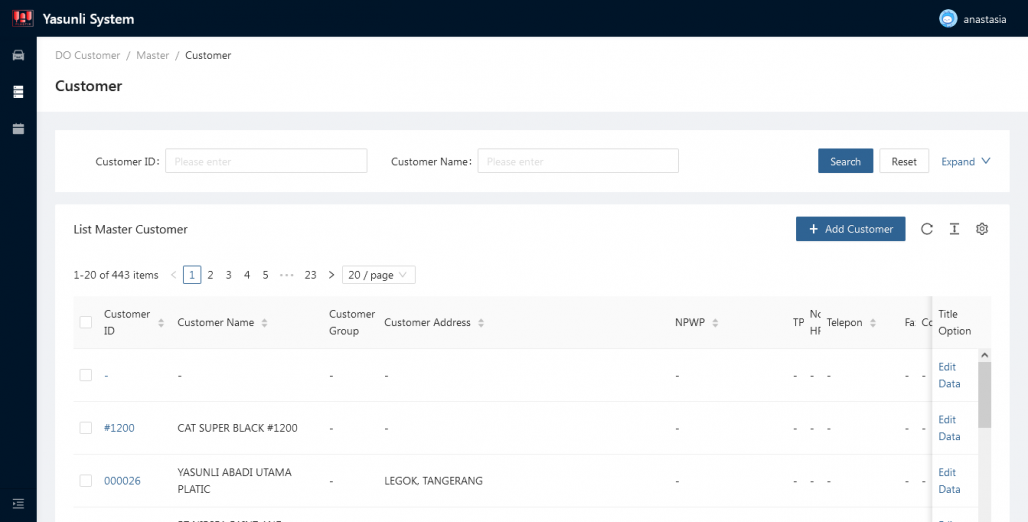
2. Pilih Add Customer
3. Akan muncul form seperti gambar berikut:

4. Isi form seperti contoh berikut:
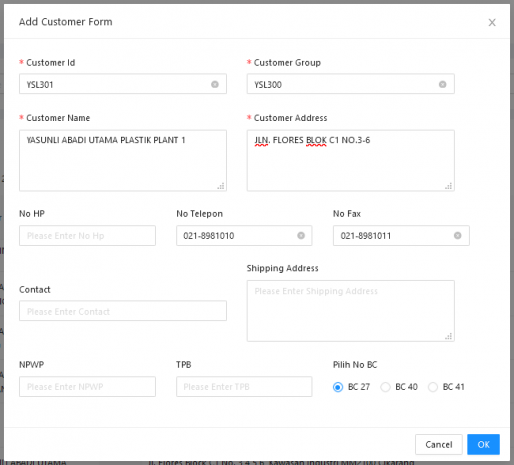
5. Setelah selesai mengisi, klik OK
6. Selesai
Berikut flowchart untuk menambah customer:
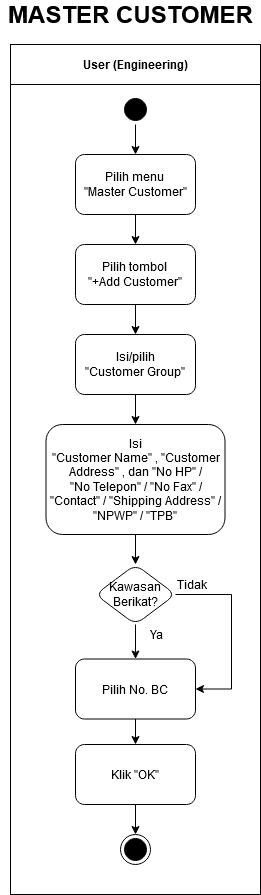
Flowchart Add Customer
IK: EDIT CUSTOMER
1. Pilih menu Master Customer
2. Cari customer yang datanya ingin diperbarui
3. Masukan kata kunci sesuai pada text box (berdasarkan Customer ID/ Customer Name/ Customer Group):

4. Apabila kata kunci bukanlah Customer ID/ Customer Name/ Customer Group, klik Expand
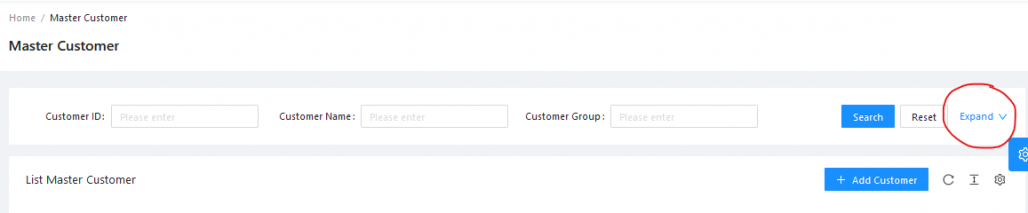
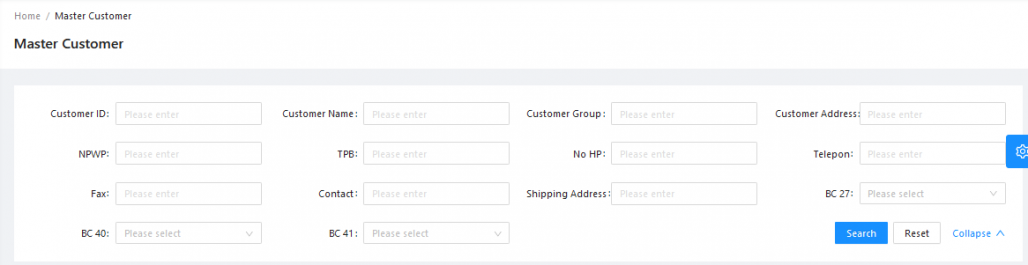
5. Klik Edit Data pada baris customer yang ingin diperbarui
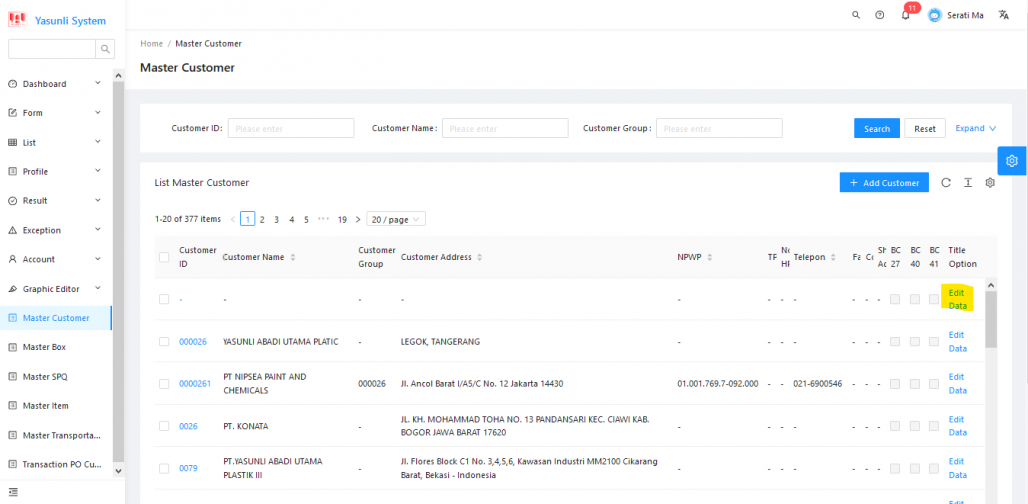
6. Akan muncul form data customer seperti berikut:
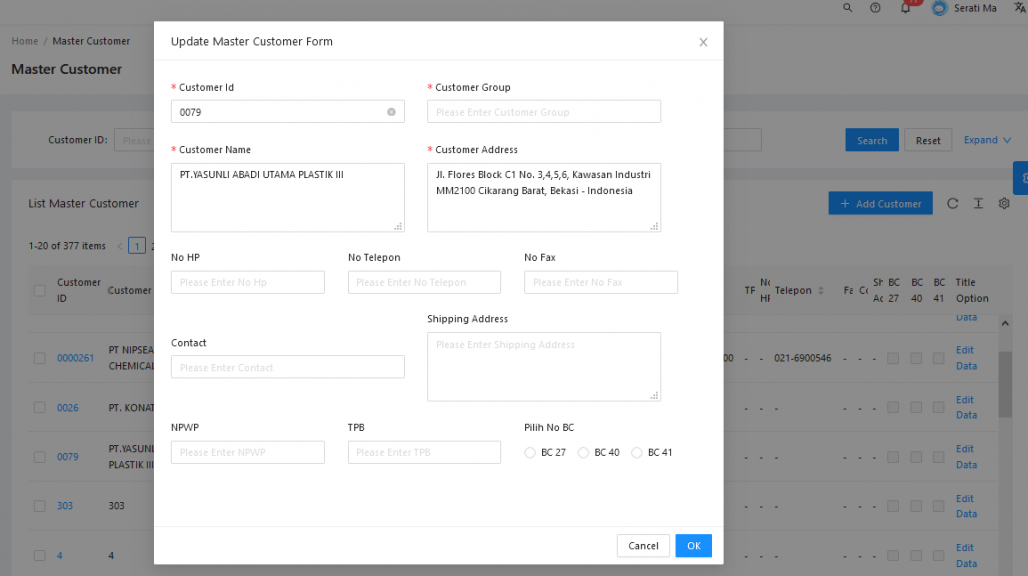
7. Perbarui data customer yang dibutuhkan
8. Setelah selesai memperbarui, klik OK
9. Selesai
Berikut flowchart untuk menambah customer:
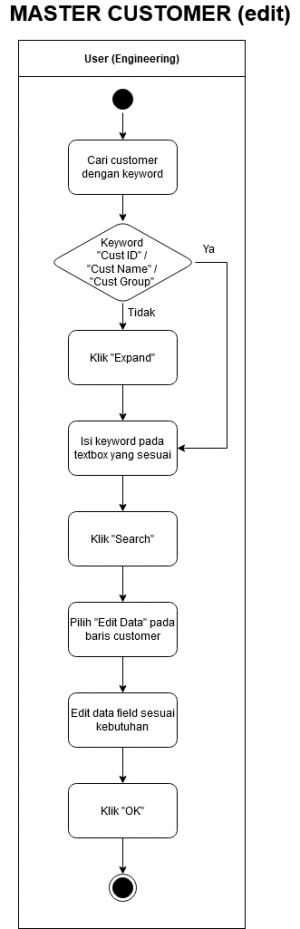
Flowchart Edit Customer